
どうも、あきらめない!がモットーのsolabotです。
Twitterでブログなどの集客をするには多くのフォロワーが欲しいですよね?
しかし、自分からフォローばかりしていると、「フォローの上限」に達してしまいます。
そこで、いつまでもフォローしてくれない人はフォローを外す、つまり「リムーブ」が必要です。
しかし、Twitterのアプリだけでは一定期間より前のフォローをリムーブできません。
この記事では、SocialDogで過去にさかのぼってフォローを外す方法を説明しています。
また、この方法では、フォローしてくれていない人も簡単に見つけ出すことが可能です。
Twitter集客について
Twitter集客は今や必須です。
ちなみに、Twitterのフォロワーをあっという間に増やすテクニックは無料メルマガにて配信しています。

「Organic Search(オーガニックサーチ)」などの検索流入が増えてくるのが何よりも望ましいですが、いきなり増えたりはしません。
そこで、SNSから来てもらうというのも重要な集客の手段となっています。
また、今はGoogleなどで検索をせずに、TwitterなどSNSで検索を済ませる方も多いです。
そして、Googleなどでは目的をもって検索されることがほとんどですが、Twitterでは何となくタイムラインを見る事があります。
そのため、目的があったわけではないが、自身のツイートなどを見てブログに来てくれるなどの流入も見込まれるので、SNSの集客もバカになりません。
SocialDogを使った効果的なフォローリムーブ
SocialDogについて
SocialDogとは
Twitterをサポートしてくれる強い見方の「SocialDog」はご存知ですか?
もちろん無料で使えて、登録自体も、Twitterログインを行うだけなので一瞬です。
使いやすい画面で、誰でも手軽に操作できて、フォローやリムーブの管理が簡単になります。
PCでもスマホアプリでも使えます。
SocialDogこんな方にはおすすめ
自動でキーワードを含むツイートをしたユーザーをまとめてフォローできる「キーワードフォロー」が便利です。
キーワードごとにフォローバック率・フォロワー継続率がわかるので効率のいいキーワードが一目瞭然なので、
フォローの効率が上がります。
投稿予約、RSS投稿、投稿スケジュール機能など、自動化機能が揃っています。
自動でキーワードを含むツイートを収集する「キーワードモニター」で、対応したいツイートを見逃しません。
フォロワーの定着率を上げたい方
サンクスDM、サンクスツイートで、フォローのお礼を自動送信します。
フォロワーが数万人を超えても快適に整理できます。無料で使えるので、個人の方もご活用いただけます。
SocialDogの具体的な使い方
フォローとリムーブについて
Twitterを使う以上、フォローとリムーブというものは必ず関わってきますよね?
皆さんはもちろん、フォロワーを増やしたいと思っているはず。
有益なツイートを日々積み重ねていけば、フォロワーはおのずと少しずつ増えていきます。
しかし、それにはどうしても時間がかかってしまいます。
そこで、多くの方が実践しているのが「フォロー返し」を期待したフォロー行為です。
Twitterに限らず、SNSでは、フォローしてくれた人をフォローし返すという文化があります。
誰でもフォローされたら嬉しいですよね?
フォローしてくれた人がよほどおかしなアカウントでなければお返しにフォローするということがあると思います。
この方法でフォロワーを増やしていくことも十分可能です。
中には、その方法だと薄い繋がりにしかならないとして、集客をする上で無駄な作業と捕らえる方もいます。
しかし、それは、他の方法で既にフォロワーを多く増やさせるようになっているからです。
まだ始めたばかりで無名の方は、フォロー返し狙いも大いに期待ができるのでぜひやってみましょう。
さらに、薄い繋がりだとしても、タイムラインを何気なく見てくれるかもしれませんし、その中で気になるものがあればブログに来てくれるかもしれません。
可能性が低くてもやらなければその可能性はゼロです。
Twitterでのフォローとリムーブ
Twitterアプリでは、ホーム画面に、フォローした人たちのツイートやリツイートなどが、タイムライン上に延々と流れています。
画面左端を中央に向かってスワイプすると、アカウントのメニューが表示されます。
○○○フォロワーというところが、フォローしてくださっている方の一覧なのでその部分をタップ。
問題はここからです。
フォロワー一覧を見るのは誰でもできると思いますが、問題点は、全員分表示されないことです。
フォロワー一覧画面でスクロールしていって、明らかに3,816人もさかのぼれないと思い、数えてみたら、直近でフォローされた方から494人目のアカウントまでしか表示されず。
参考動画
これの問題点はフォロー一覧でも起こることです。
自分だけフォローして、フォローしてくれなかった人も中にはいるでしょう。
しかし、いつまで待ってもフォローしてくれない人はいます。
その方を待ち続けてしまうと、フォロー数が増え続けてしまい、いつしかフォロー上限に達してしまいます。
フォローなどのボーダーラインについては以下から

そこで役に立つのがSocialDog
![]() です。
です。
以下で解説していきますが、SocialDog
![]() なら、当然一番最初にフォローしたアカウントまで遡れて、さらに、いつフォローしたのかまでわかります。
なら、当然一番最初にフォローしたアカウントまで遡れて、さらに、いつフォローしたのかまでわかります。
さらにさらに、自分だけがフォローしていて、フォローされていない、つまり「片思い」状態のアカウントも一覧で表示されるので、リムーブしたいアカウントは一気にリムーブ可能。
SocialDogを使ったフォローとリムーブ
スマホ編
WEBブラウザからも利用できますが、毎回そのページを開いたりログイン作業が手間なので、スマホの場合はアプリの利用をおすすめします。
もちろん無料で使えます。
まずは、こちらから、アプリをインストールしましょう。
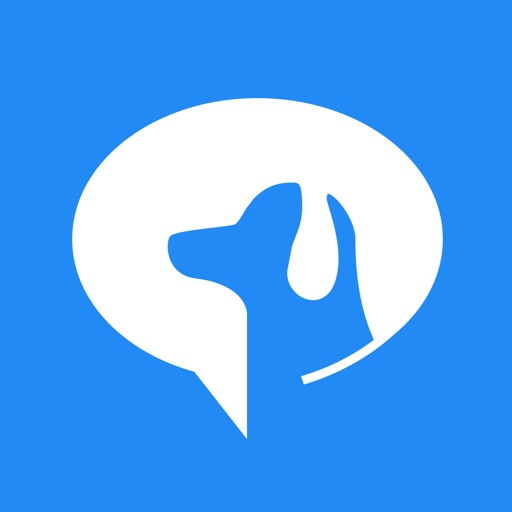
アプリではなく、ブラウザから使いたい場合はこちら
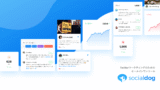
アプリを追加したら、登録作業などは特になく、Twitterアカウントでログインすると、すぐに使えます。
Twitterアカウントと連携されると、SocialDogのホーム画面に移動します。
フォローやフォロワーの管理は、画面下の「フォロワー」をタップ
すると、フォロー関連のメニューが表示されます。
なかなか使えるメニューが揃っていますが、ここで一番使えるのが、「フォローされていない」という項目です。
自分はフォローしているのに、相手はフォローしてくれていないというアカウントを一覧で表示してくれます。
純正のTwitterでは、フォローされているアカウントもされていないアカウントもごちゃ混ぜで、時系列にしか表示されません。
さらに、上述したとおり、全件表示されないのも問題でした。
このSocialDog
![]() の機能を使えば、フォローしてくれていないアカウントだけ、かつ一番古くフォローしたアカウントもしっかり表示されます。
の機能を使えば、フォローしてくれていないアカウントだけ、かつ一番古くフォローしたアカウントもしっかり表示されます。
リムーブ作業もとても簡単で、フォローを外したいアカウントの右側にある、「人とマイナスのマーク」をタップするだけです。
パソコン編(おすすめ)
スマホでリムーブ作業が簡単に行えますが、パソコンだと画面も広く、操作も楽なので、パソコンでのSocialDog
![]() もおすすめです。
もおすすめです。
はフォローリムーブだけでなく、分析まで行うことができるので、画面の大きいパソコンだと作業効率も上がります。
まずは、こちらからSocialDog
![]() のホームページへ移動します。
のホームページへ移動します。
SocialDog
![]() トップページ
トップページ
画面左にある、「Twitterでログイン」
Twitterとの連携が完了すると、SocialDogのトップ画面である、ダッシュボードに移動します。
次に、画面上部のメニューから「フォロー管理」をクリック。
すると、フォローやフォロワーに関する画面に移動します。
画面左側には、メニューが表示され、「フォローされていない」から「片思い中」の一覧を表示することができます。
すると、こちらがフォローをした日付ごとにフォロー返しのないアカウントが一覧表示されます。
それぞれのアカウントの右側に表示されている、「フォロー解除」をクリックしていくと、次々にリムーブすることができます。
ポイント以下の点を踏まえると、SocialDogを使ってリムーブしていくことはとても効率が良いです。
Twitterアプリではフォローしたアカウントが全て表示されない。
Twitterアプリでは、フォローされている、されていないアカウントが混同。
SocialDogでは、フォローしたアカウントが全て表示される。
SocialDogでは、片思い中だけを表示して、一気にリムーブ可能。
この機能を利用すれば、自分だけフォローをしていて相手はフォローしていないという状況が人目でわかり、それだけのリストにもなるので、リムられてもすぐにわかりますね。
参考動画
まとめ
Twitterの純正アプリでは、フォローしたアカウント一覧も、フォローしてくれているアカウント一覧も全て表示することができません。
さらに、フォローしてくれているアカウント、してくれていないアカウントも一覧内でごちゃ混ぜで出てくるので、リムーブ作業が大変です。
しかし、このSocialDog
![]() を利用すれば、フォローしてくれないアカウントだけを全件表示してくれて、さらに、こちらがフォローをした日付ごとにまとめてくれます。
を利用すれば、フォローしてくれないアカウントだけを全件表示してくれて、さらに、こちらがフォローをした日付ごとにまとめてくれます。
無料で使えるのに、機能がこれだけではないというのがSocialDog
![]() の恐るべき点ですね。
の恐るべき点ですね。
他の優秀な機能などは別記事などでご紹介していきます。

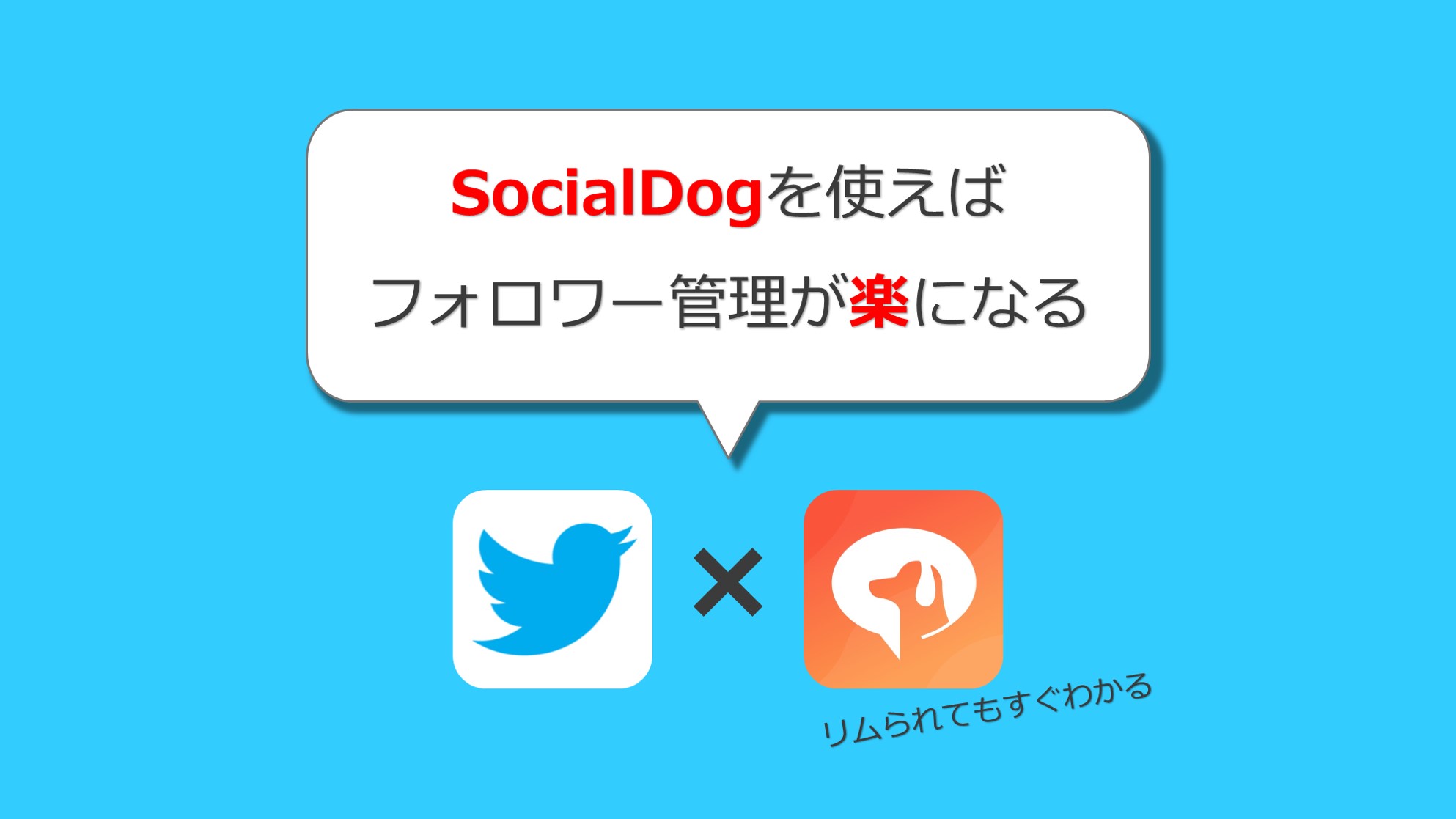
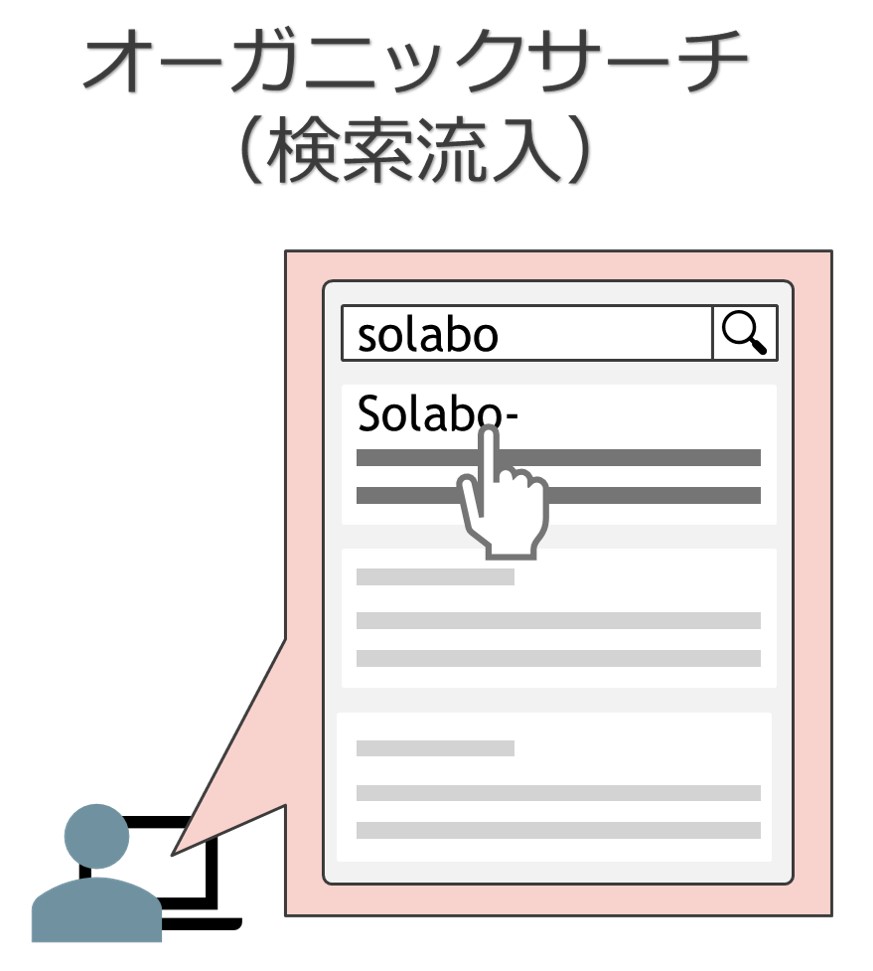


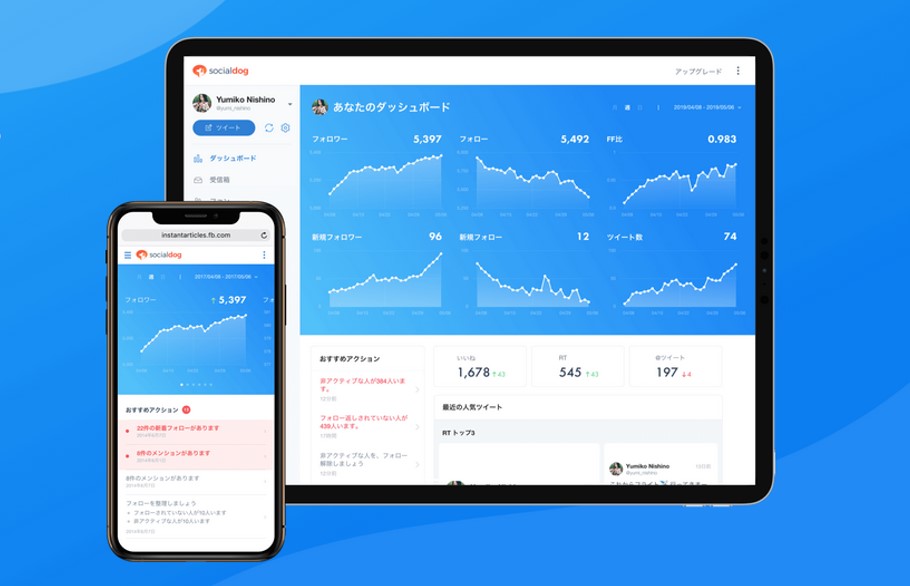
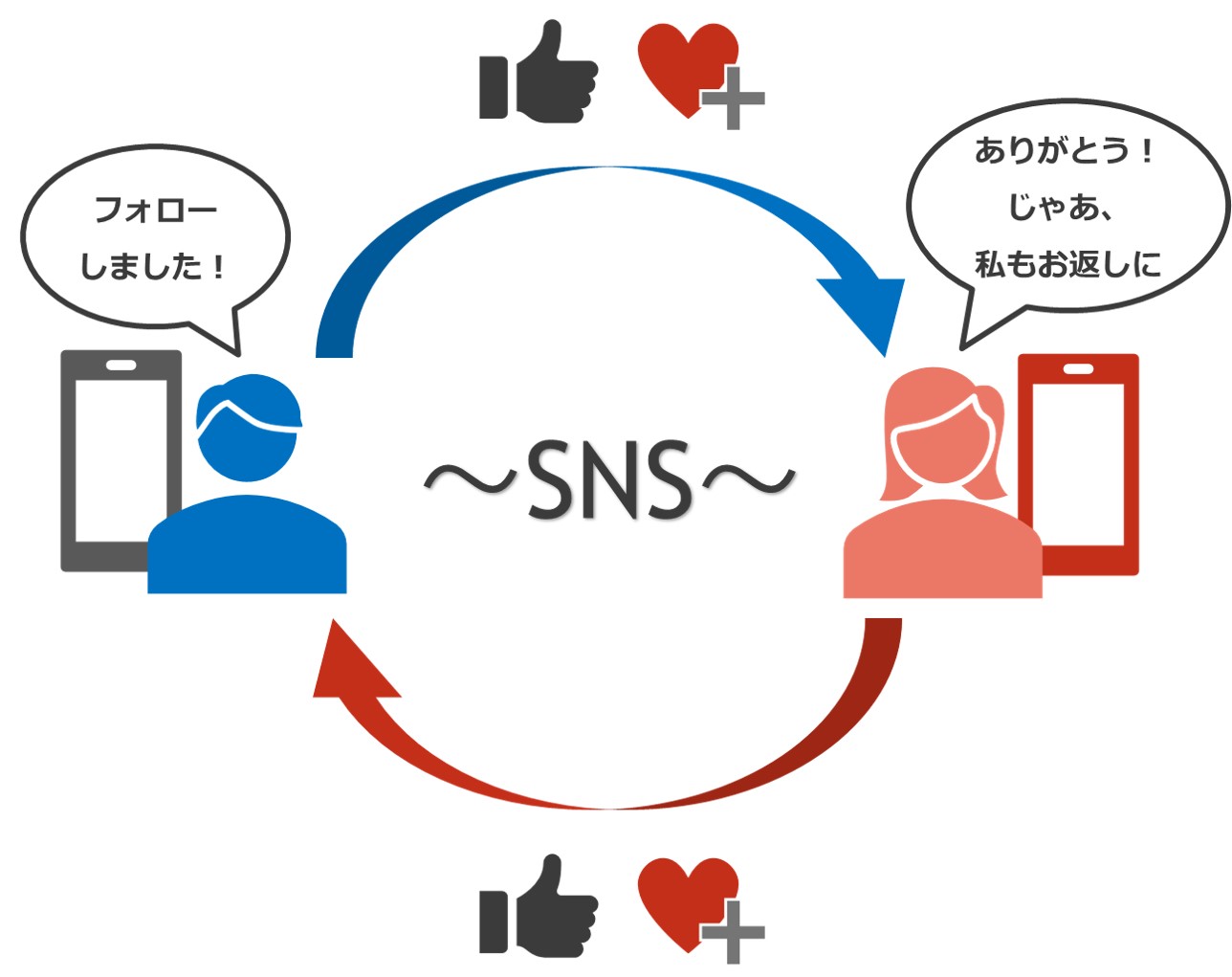
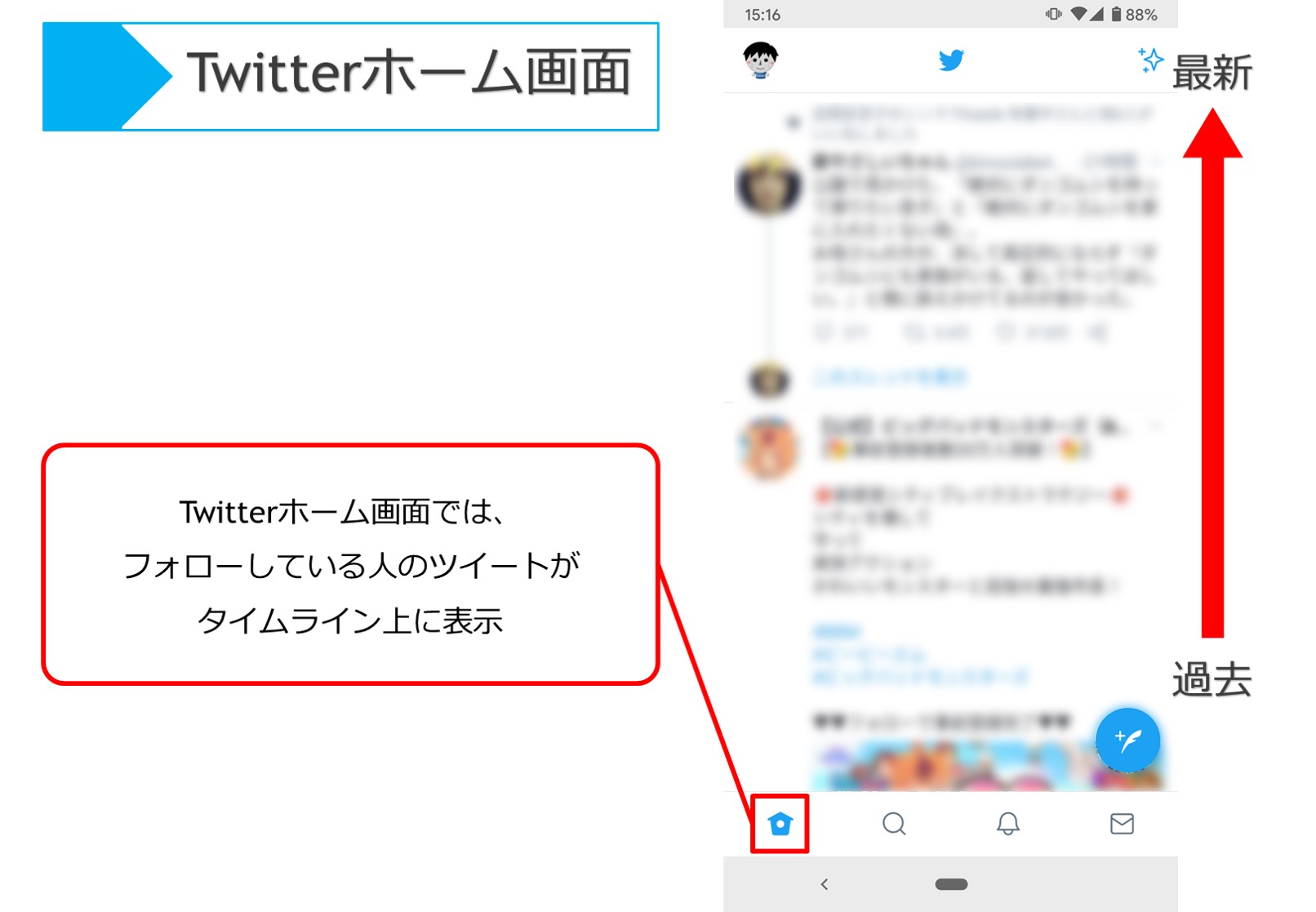
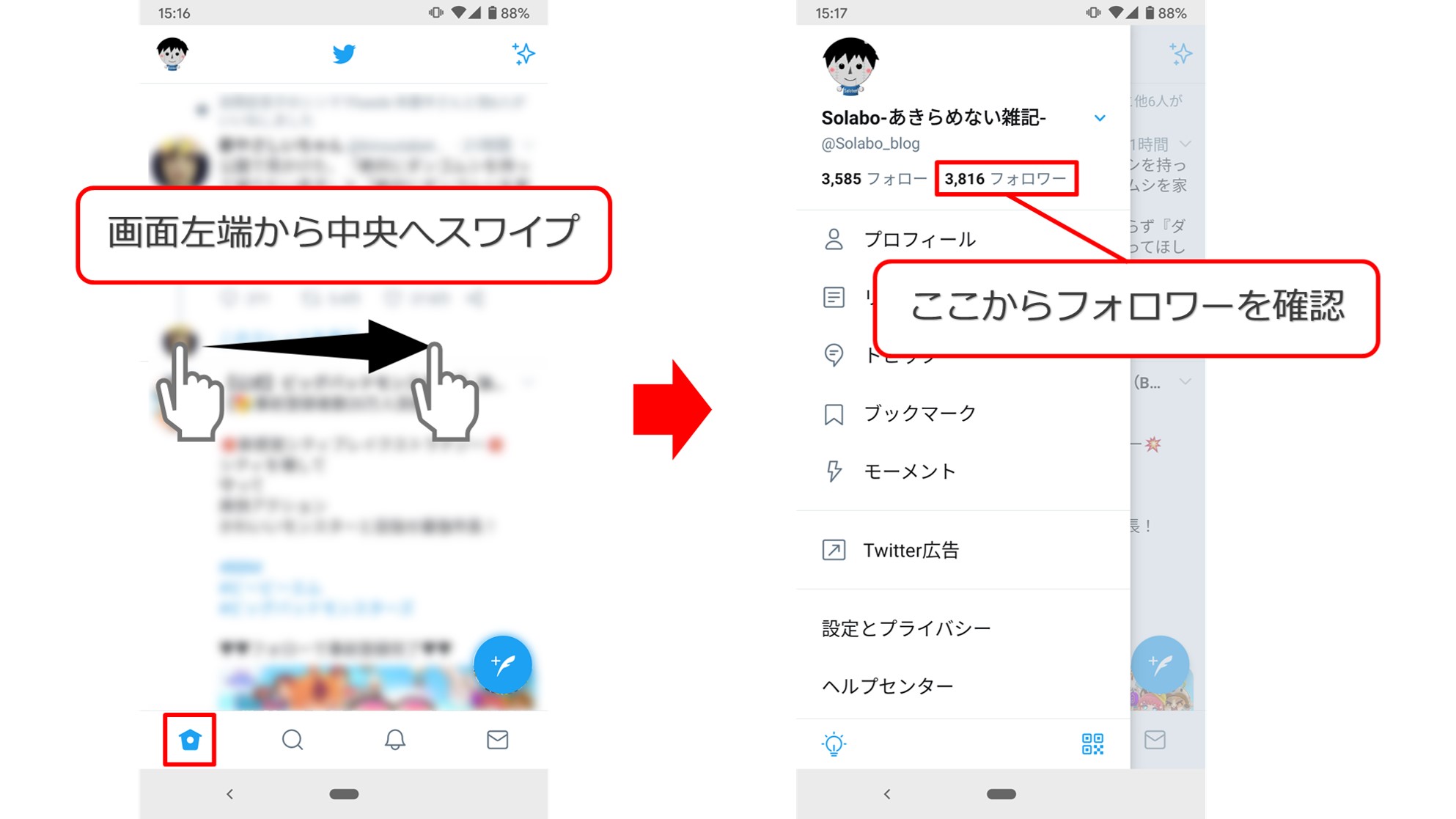
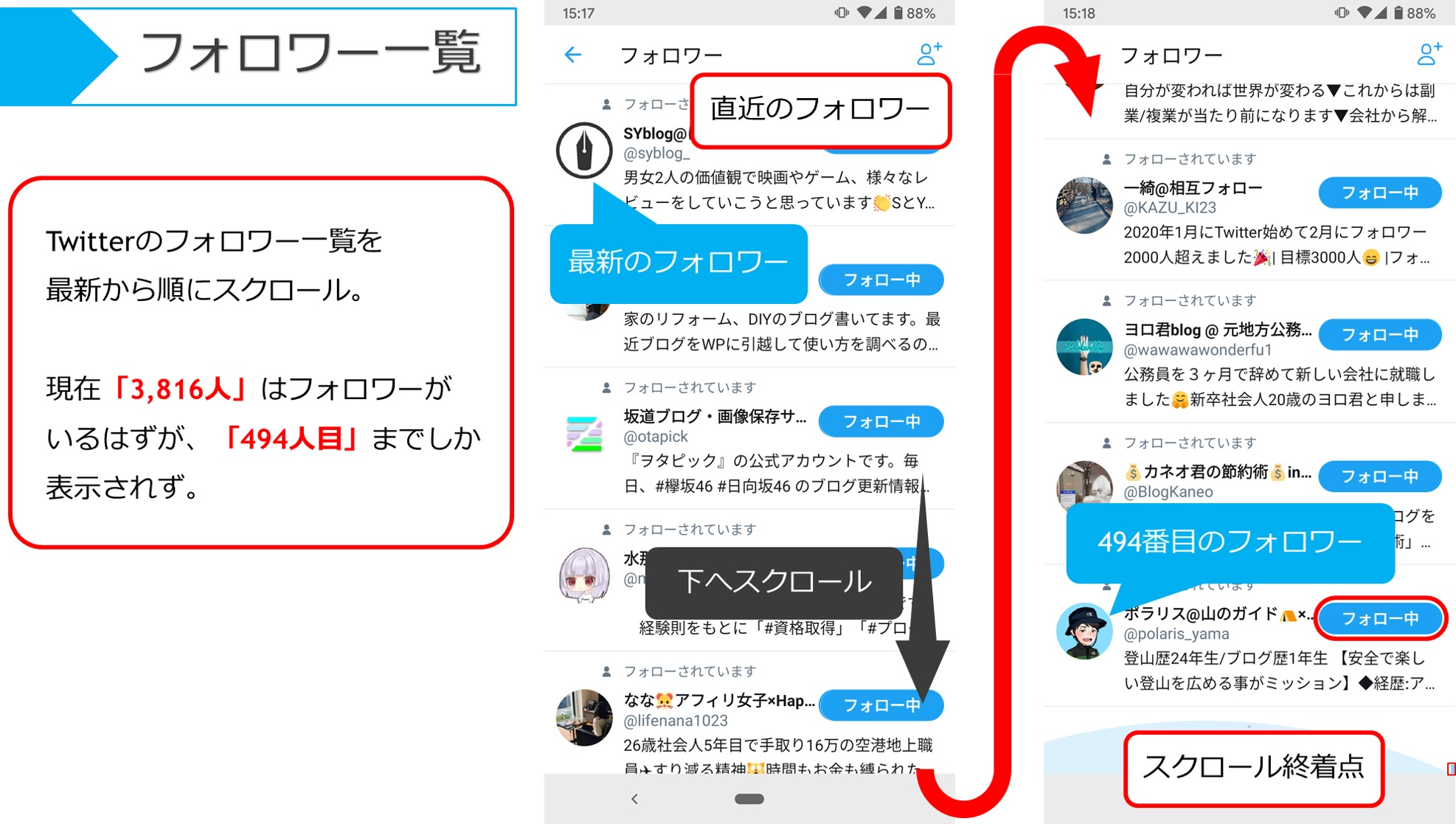
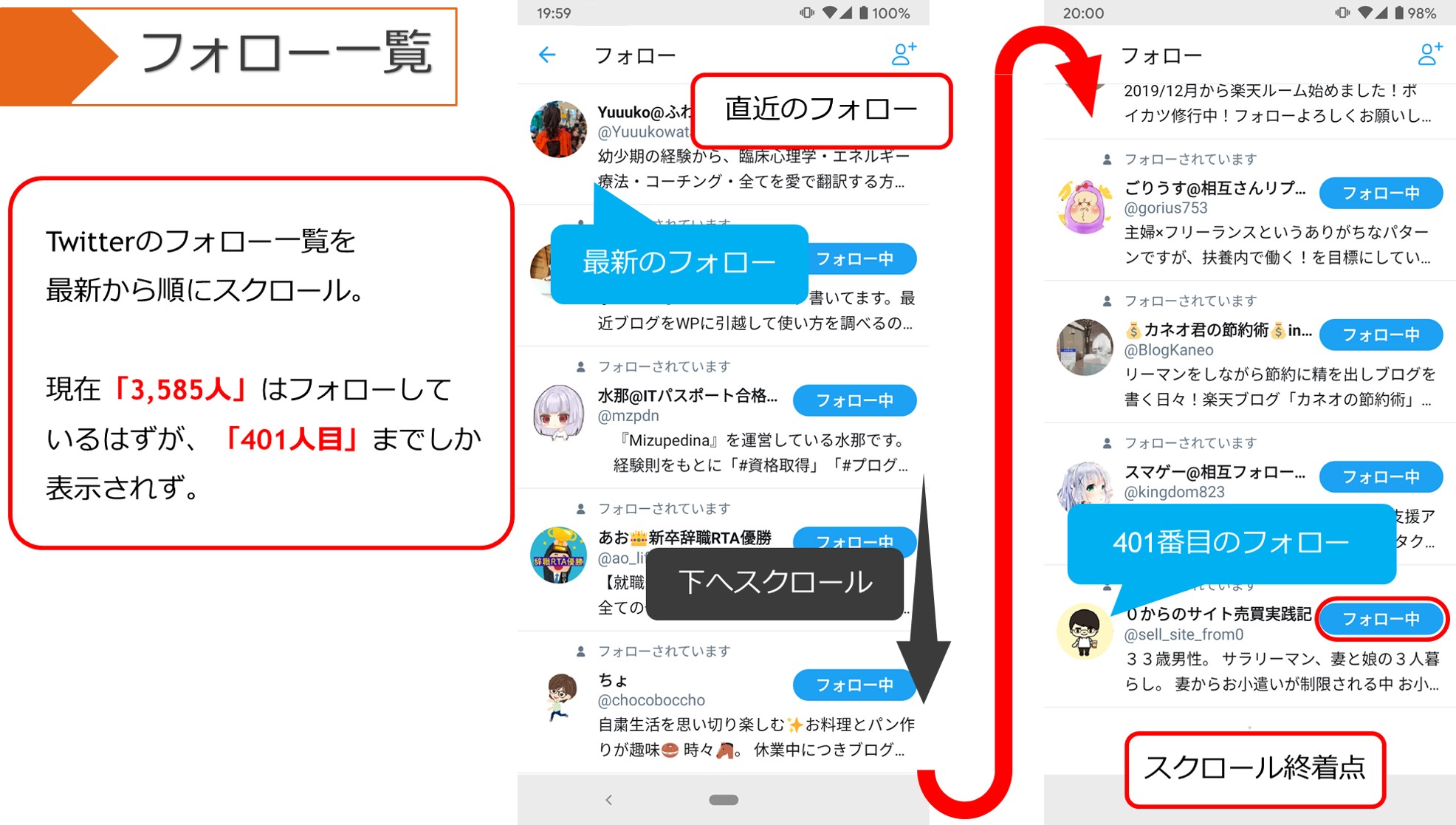
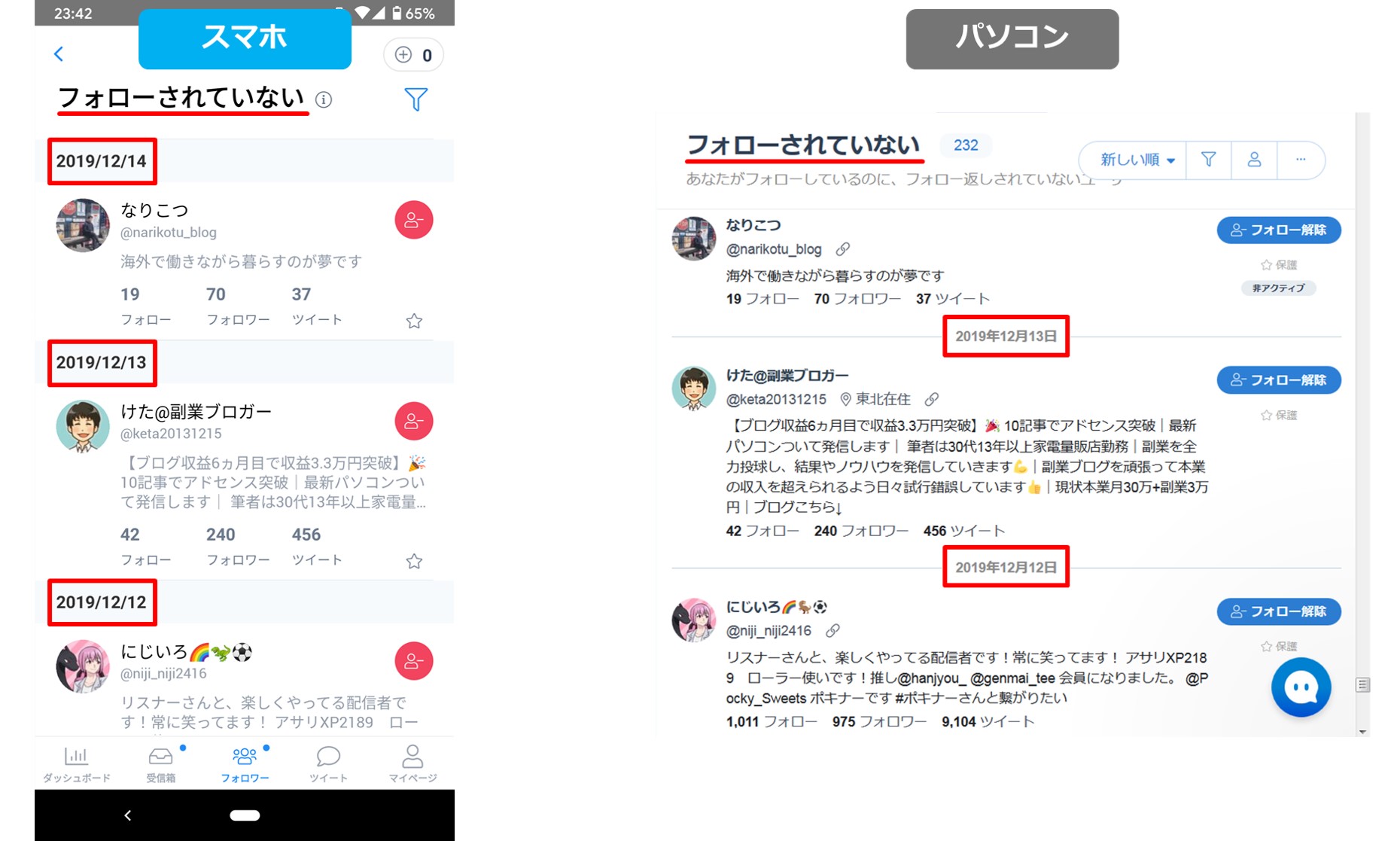



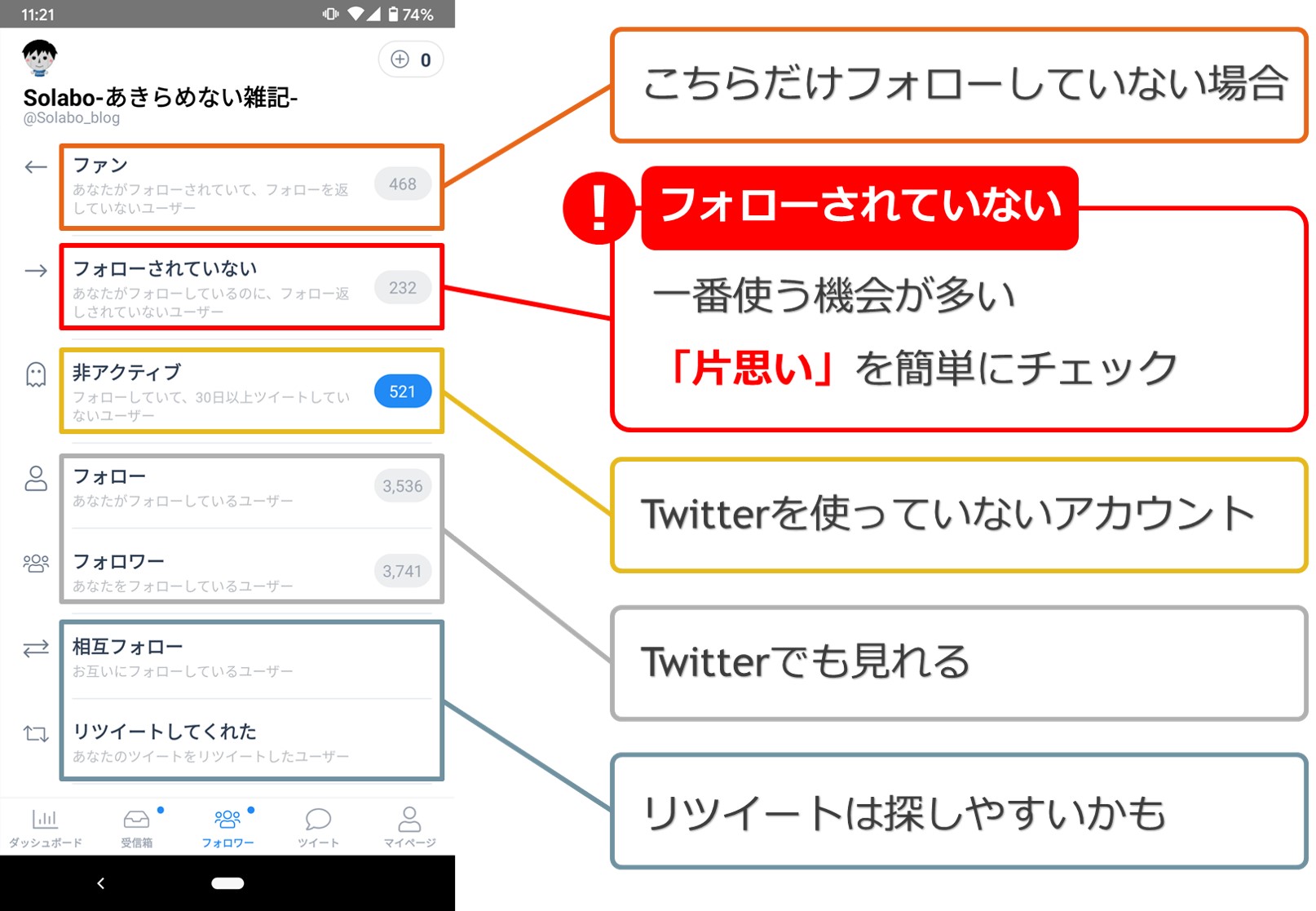
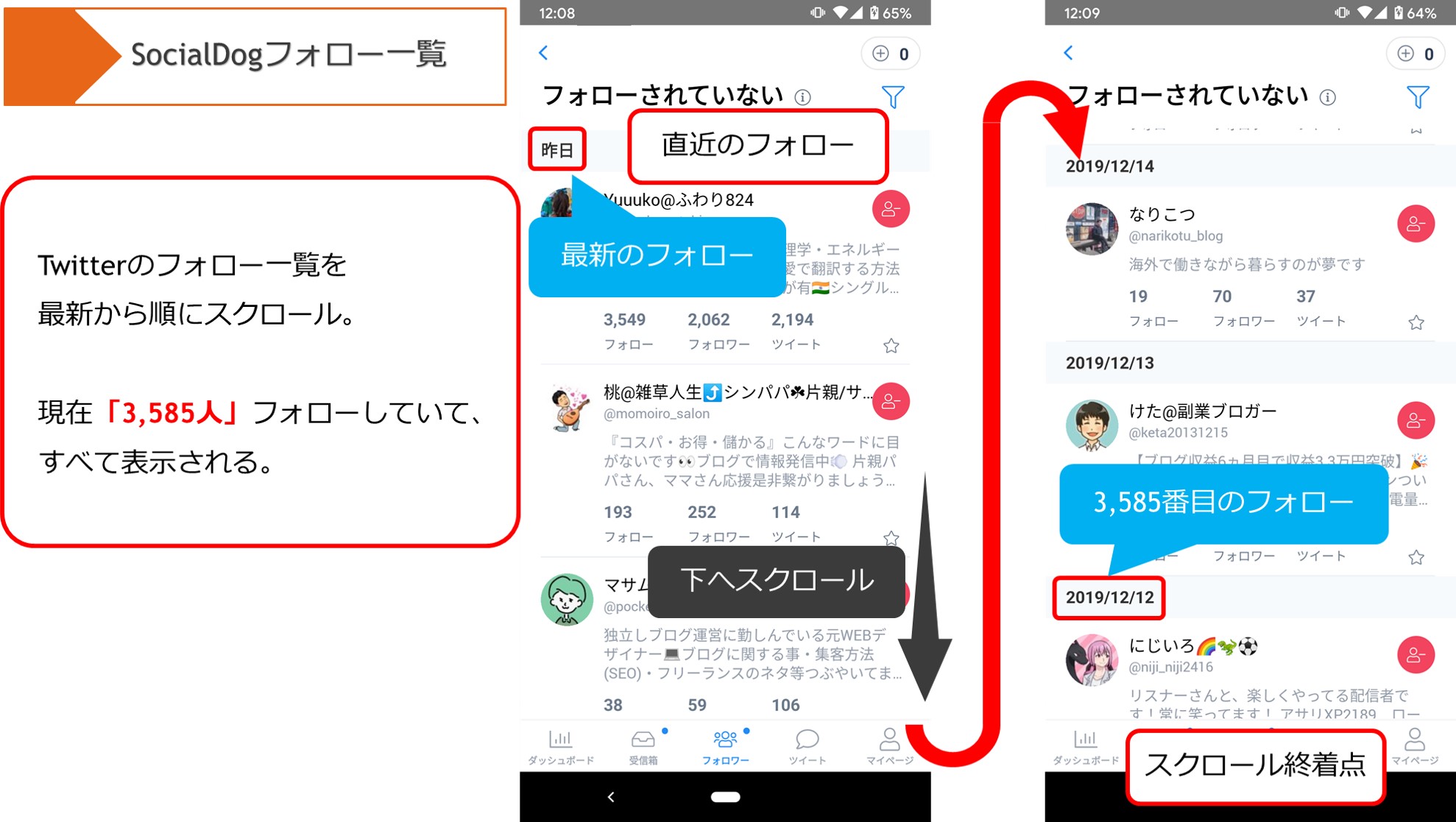

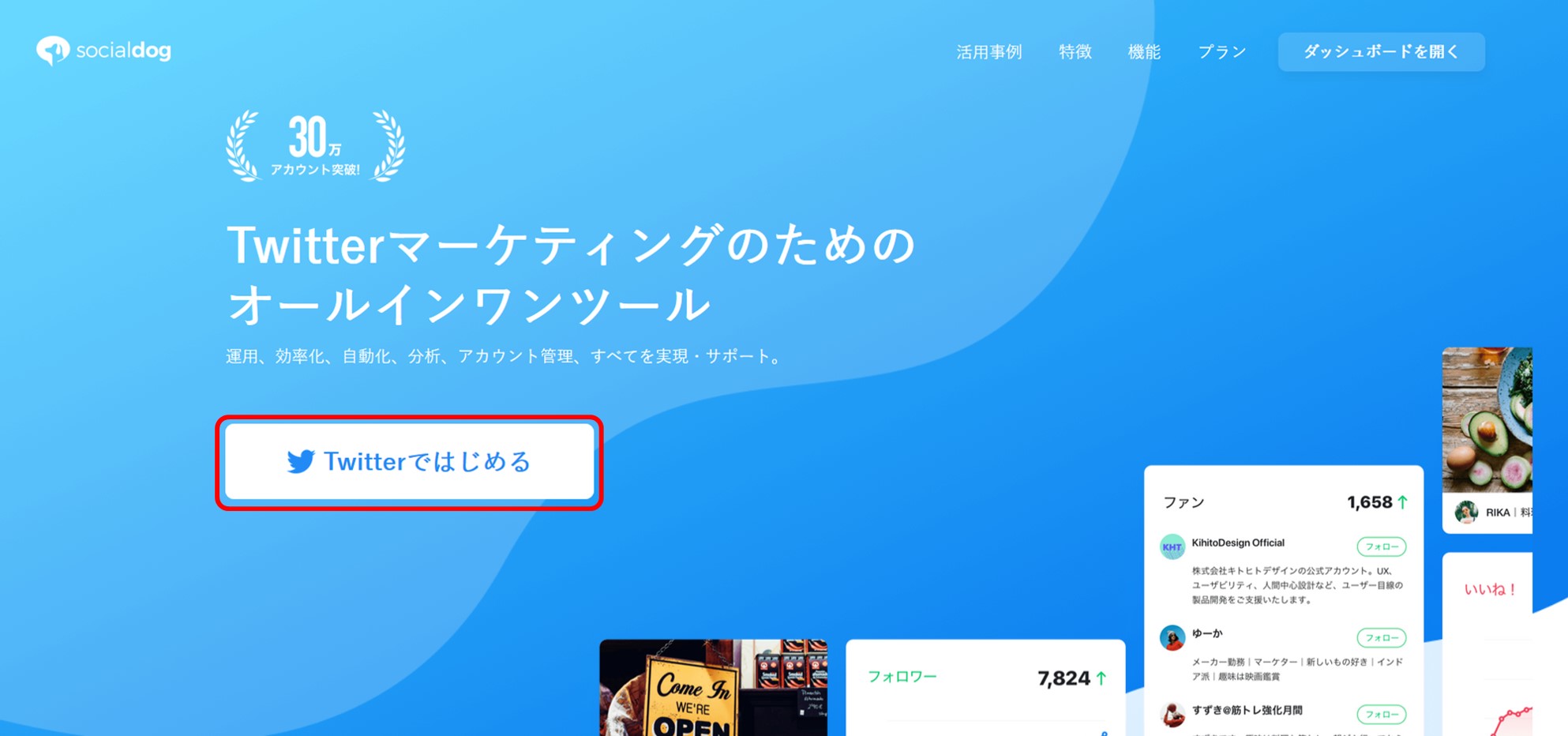
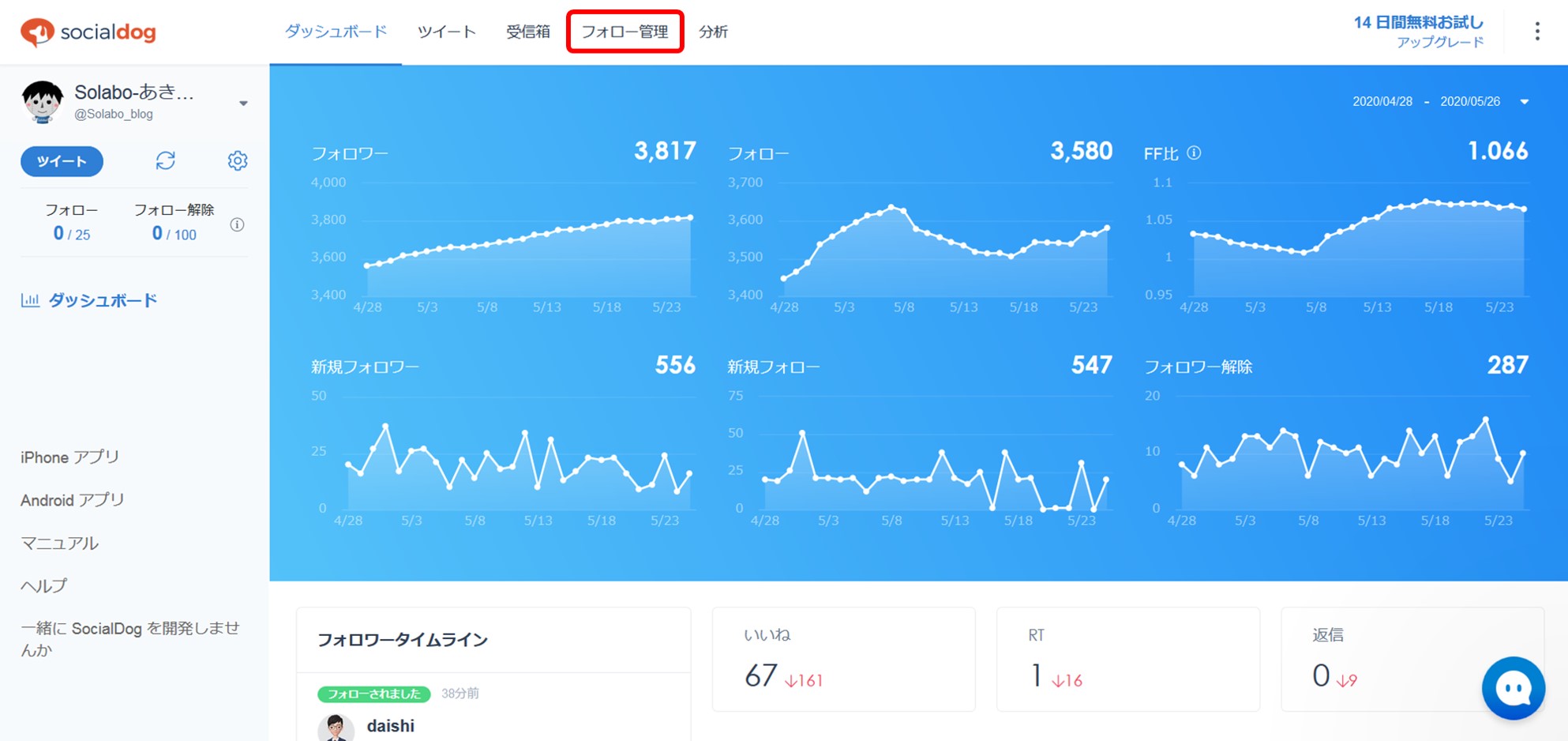
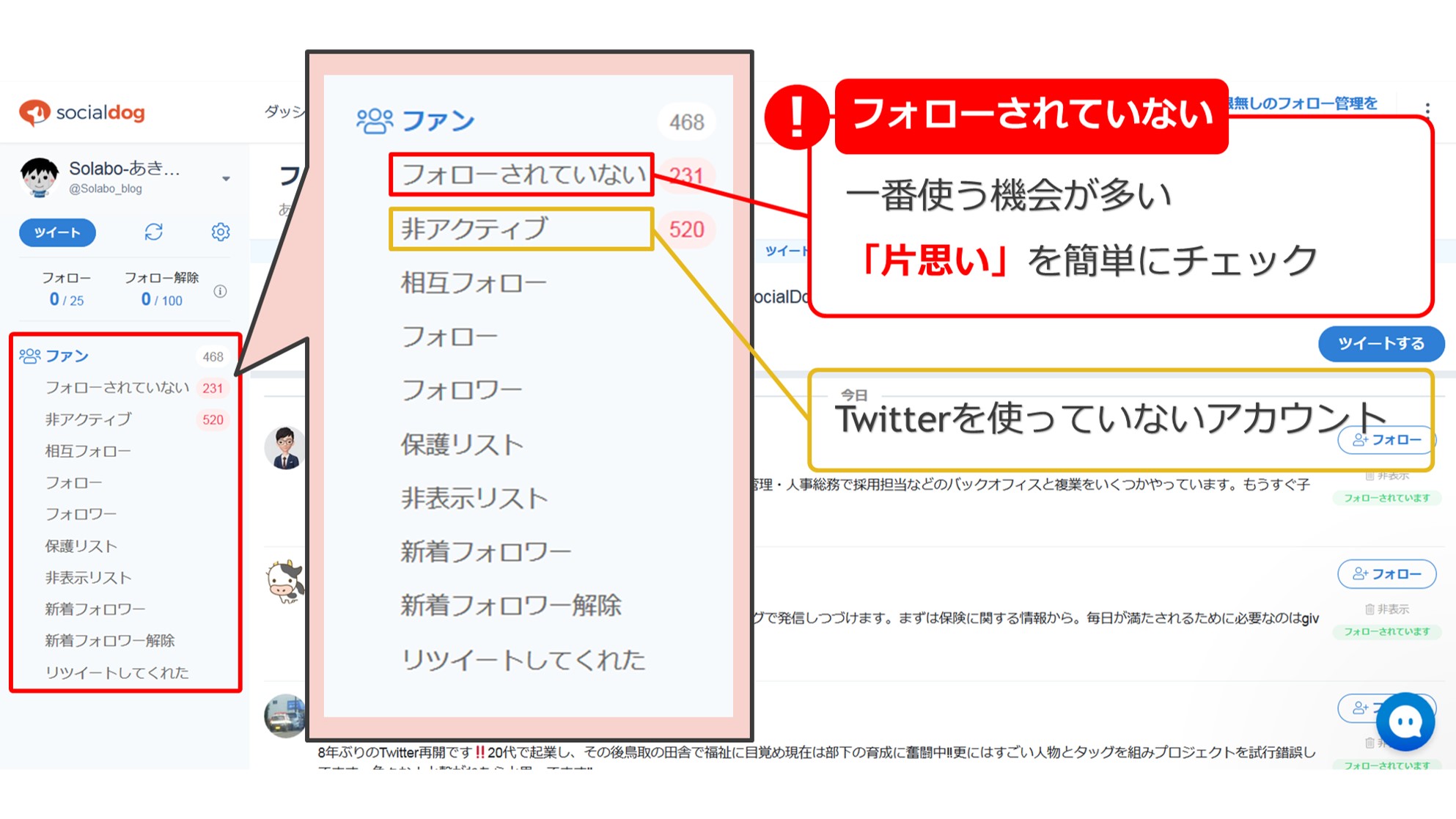



コメント